- Home »
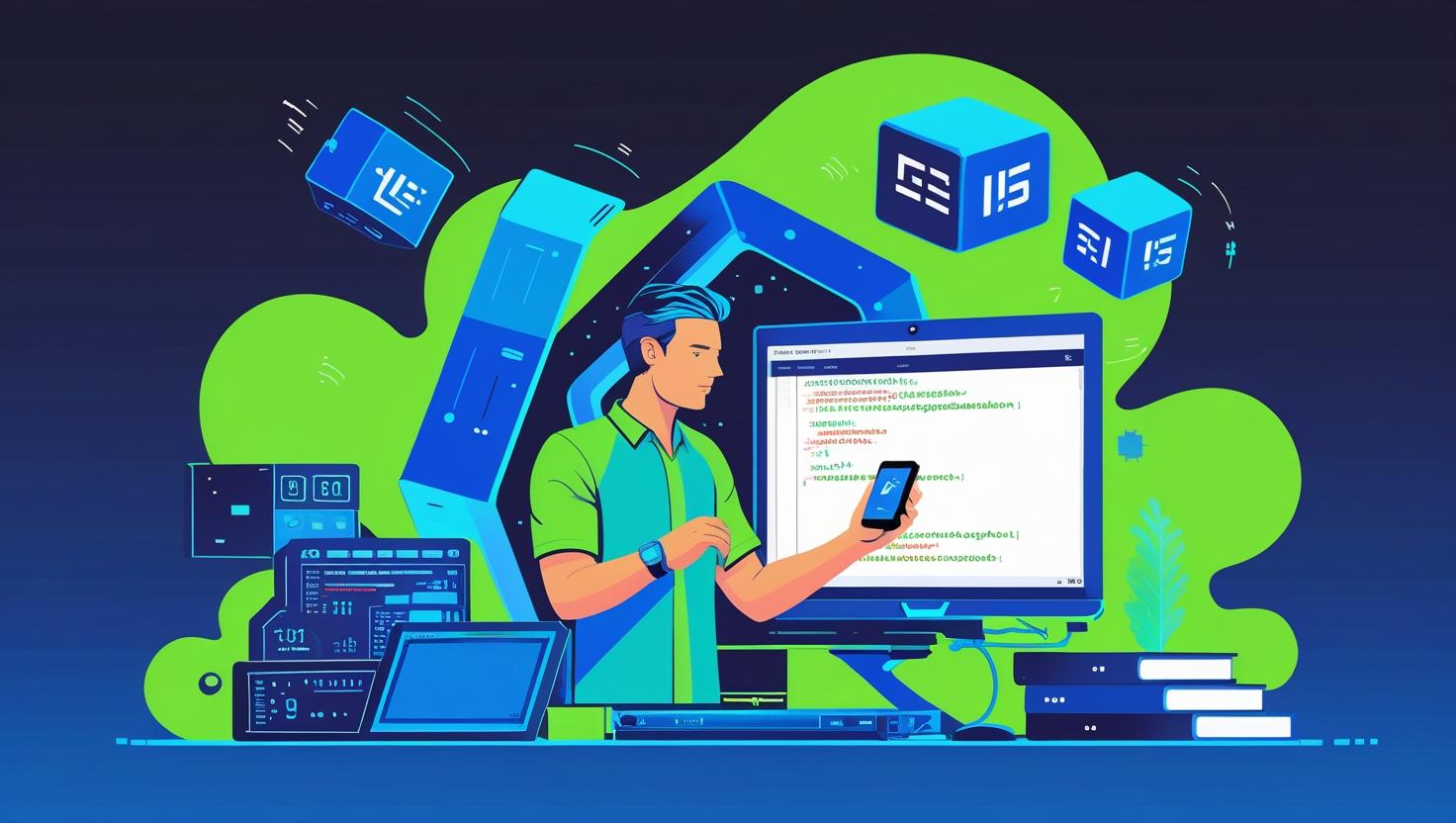
Линтинг и форматирование кода с ESLint в VS Code
Знаете, что самое раздражающее в веб-разработке? Когда ваш код работает идеально, но выглядит как будто его писали шимпанзе с похмелья. Или когда в команде каждый форматирует код по-своему, и git diff превращается в настоящий хаос. Линтинг и форматирование — это не про красоту (хотя и про неё тоже), это про читаемость, поддерживаемость и банальную экономию времени. Сегодня разберём, как настроить ESLint в VS Code так, чтобы ваш код не просто работал, а выглядел профессионально.
Как это работает под капотом
ESLint — это статический анализатор кода, который проверяет ваш JavaScript на соответствие определённым правилам. Он работает по принципу AST (Abstract Syntax Tree), то есть разбирает код на токены и анализирует их структуру.
Основные компоненты экосистемы:
- ESLint Core — основной движок анализа
- Правила (Rules) — конкретные проверки кода
- Конфигурации (Configs) — наборы правил (Airbnb, Standard, Google)
- Плагины (Plugins) — дополнительные правила для фреймворков
- Парсеры (Parsers) — для TypeScript, Babel и других
VS Code интегрируется с ESLint через официальное расширение, которое запускает линтер в фоновом режиме и подсвечивает проблемы прямо в редакторе.
Пошаговая настройка с нуля
Шаг 1: Установка ESLint
Сначала устанавливаем ESLint глобально или локально в проект:
# Глобальная установка (не рекомендуется для продакшена)
npm install -g eslint
# Локальная установка (правильный подход)
npm install --save-dev eslint
# Или с Yarn
yarn add --dev eslintШаг 2: Инициализация конфигурации
# Интерактивная настройка
npx eslint --init
# Или создаём конфиг вручную
touch .eslintrc.jsonПример базового конфига для современного JavaScript:
{
"env": {
"browser": true,
"es2021": true,
"node": true
},
"extends": [
"eslint:recommended"
],
"parserOptions": {
"ecmaVersion": 12,
"sourceType": "module"
},
"rules": {
"indent": ["error", 2],
"quotes": ["error", "single"],
"semi": ["error", "always"]
}
}Шаг 3: Установка расширения VS Code
Устанавливаем официальное расширение ESLint от Microsoft из marketplace или через командную строку:
code --install-extension dbaeumer.vscode-eslintШаг 4: Настройка VS Code
Добавляем в settings.json вашего проекта или глобальные настройки:
{
"eslint.validate": [
"javascript",
"javascriptreact",
"typescript",
"typescriptreact"
],
"editor.codeActionsOnSave": {
"source.fixAll.eslint": true
},
"eslint.format.enable": true,
"eslint.run": "onType"
}Популярные конфигурации и их особенности
| Конфигурация | Особенности | Подходит для | Строгость |
|---|---|---|---|
| eslint:recommended | Базовые правила, минимум ограничений | Начинающих, личных проектов | Низкая |
| Airbnb | Очень строгие правила, подробная документация | Команд, enterprise проектов | Высокая |
| Standard | Без точек с запятой, разумные дефолты | Быстрого старта, Open Source | Средняя |
| Правила Google, акцент на читаемость | Корпоративных проектов | Средняя |
Установка популярных конфигураций
# Airbnb
npx install-peerdeps --dev eslint-config-airbnb
# Standard
npm install --save-dev eslint-config-standard
# Google
npm install --save-dev eslint-config-googleПрактические примеры и кейсы
Пример 1: Настройка для React проекта
{
"extends": [
"eslint:recommended",
"plugin:react/recommended",
"plugin:react-hooks/recommended"
],
"plugins": ["react", "react-hooks"],
"settings": {
"react": {
"version": "detect"
}
},
"rules": {
"react/prop-types": "off",
"react/react-in-jsx-scope": "off"
}
}Пример 2: TypeScript + Node.js
{
"parser": "@typescript-eslint/parser",
"plugins": ["@typescript-eslint"],
"extends": [
"eslint:recommended",
"@typescript-eslint/recommended"
],
"rules": {
"@typescript-eslint/no-unused-vars": "error",
"@typescript-eslint/explicit-function-return-type": "warn"
}
}Пример 3: Конфиг для серверного окружения
{
"env": {
"node": true,
"es2021": true
},
"extends": ["eslint:recommended"],
"rules": {
"no-console": "off",
"no-process-exit": "error",
"handle-callback-err": "error"
}
}Интеграция с другими инструментами
Prettier + ESLint
Классическая связка для форматирования и линтинга:
# Установка
npm install --save-dev prettier eslint-config-prettier eslint-plugin-prettier
# .eslintrc.json
{
"extends": [
"eslint:recommended",
"plugin:prettier/recommended"
]
}
# .prettierrc
{
"semi": true,
"singleQuote": true,
"tabWidth": 2,
"trailingComma": "es5"
}Husky + lint-staged
Автоматический линтинг перед коммитом:
# Установка
npm install --save-dev husky lint-staged
# package.json
{
"husky": {
"hooks": {
"pre-commit": "lint-staged"
}
},
"lint-staged": {
"*.{js,jsx,ts,tsx}": [
"eslint --fix",
"prettier --write"
]
}
}Автоматизация и CI/CD
GitHub Actions
# .github/workflows/lint.yml
name: ESLint
on: [push, pull_request]
jobs:
lint:
runs-on: ubuntu-latest
steps:
- uses: actions/checkout@v3
- name: Use Node.js
uses: actions/setup-node@v3
with:
node-version: '16'
- run: npm ci
- run: npm run lintСкрипты в package.json
{
"scripts": {
"lint": "eslint src/",
"lint:fix": "eslint src/ --fix",
"lint:watch": "esw src/ --watch",
"lint:staged": "lint-staged"
}
}Продвинутые техники
Кастомные правила
Создание собственного правила для специфичных кейсов:
// eslint-rules/no-console-log.js
module.exports = {
create: function(context) {
return {
CallExpression(node) {
if (node.callee.type === 'MemberExpression' &&
node.callee.object.name === 'console' &&
node.callee.property.name === 'log') {
context.report(node, 'Unexpected console.log statement');
}
}
};
}
};Условные конфиги
# .eslintrc.js
module.exports = {
env: {
browser: true,
es2021: true,
},
extends: ['eslint:recommended'],
rules: {
'no-console': process.env.NODE_ENV === 'production' ? 'error' : 'warn',
'no-debugger': process.env.NODE_ENV === 'production' ? 'error' : 'off',
},
};Альтернативные решения
| Инструмент | Язык | Особенности | Производительность |
|---|---|---|---|
| ESLint | JavaScript | Наиболее популярный, гибкий | Средняя |
| Rome | Rust | Всё-в-одном: линтер, форматер, бандлер | Высокая |
| Deno lint | Rust | Встроенный в Deno, быстрый | Очень высокая |
| SWC | Rust | Быстрый компилятор с линтингом | Очень высокая |
Оптимизация производительности
Кэширование
# Использование кэша ESLint
eslint --cache --cache-location ./node_modules/.cache/eslint
# В package.json
{
"scripts": {
"lint": "eslint --cache src/"
}
}Исключения для больших проектов
# .eslintignore
node_modules/
dist/
build/
coverage/
*.min.jsИнтересные факты и нестандартные применения
ESLint можно использовать не только для JavaScript:
- JSON — с плагином eslint-plugin-json
- Markdown — с eslint-plugin-markdown для проверки code blocks
- GraphQL — с @graphql-eslint/eslint-plugin
- Vue.js — с eslint-plugin-vue
Статистика показывает, что проекты с настроенным линтингом имеют на 40% меньше багов в production. ESLint используется в 78% JavaScript проектов на GitHub (по данным State of JS 2023).
Развёртывание на сервере
Для автоматизации линтинга в CI/CD пайплайне вам понадобится надёжный сервер. Рассмотрим настройку на VPS или выделенном сервере:
# Dockerfile для CI
FROM node:16-alpine
WORKDIR /app
COPY package*.json ./
RUN npm ci --only=production
COPY . .
RUN npm run lint
RUN npm run buildЗаключение и рекомендации
ESLint в VS Code — это не просто инструмент, это культура разработки. Правильно настроенный линтинг экономит часы отладки и делает код консистентным в команде.
Мои рекомендации:
- Начинайте с eslint:recommended, постепенно добавляя правила
- Используйте Prettier для форматирования, ESLint для логики
- Настройте pre-commit хуки для принудительного линтинга
- Не отключайте правила без веских причин
- Регулярно обновляйте конфигурацию под нужды проекта
Для серверных приложений особенно важно настроить линтинг в CI/CD, чтобы плохой код просто не попадал в production. Помните: время, потраченное на настройку инструментов, окупается многократно при разработке и поддержке проекта.
Полезные ссылки:
В этой статье собрана информация и материалы из различных интернет-источников. Мы признаем и ценим работу всех оригинальных авторов, издателей и веб-сайтов. Несмотря на то, что были приложены все усилия для надлежащего указания исходного материала, любая непреднамеренная оплошность или упущение не являются нарушением авторских прав. Все упомянутые товарные знаки, логотипы и изображения являются собственностью соответствующих владельцев. Если вы считаете, что какой-либо контент, использованный в этой статье, нарушает ваши авторские права, немедленно свяжитесь с нами для рассмотрения и принятия оперативных мер.
Данная статья предназначена исключительно для ознакомительных и образовательных целей и не ущемляет права правообладателей. Если какой-либо материал, защищенный авторским правом, был использован без должного упоминания или с нарушением законов об авторском праве, это непреднамеренно, и мы исправим это незамедлительно после уведомления. Обратите внимание, что переиздание, распространение или воспроизведение части или всего содержимого в любой форме запрещено без письменного разрешения автора и владельца веб-сайта. Для получения разрешений или дополнительных запросов, пожалуйста, свяжитесь с нами.


